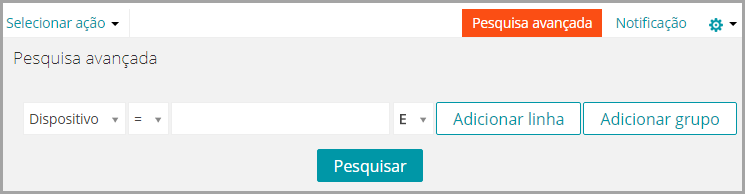Trabalho com alertas
Trabalho com alertas
Quando o monitoramento do servidor produz um alerta, você tem várias respostas disponíveis.
Caso tenha adicionado widgets de monitoramento ao seu painel, poderá ver prontamente os principais alertas atuais, com links para as páginas da lista Alertas de monitoramento e Dispositivos monitorados.
Os ícones a seguir indicam o nível de alerta:
Adição de cronogramas de notificação da página de lista Alertas de monitoramento
Adição de cronogramas de notificação da página de lista Alertas de monitoramento
Você definiu as configurações de notificação por e-mail.
|
1. |
|
◦ |
Se você tiver o widget Alertas de monitoramento instalado no Painel aberto, clique em Alertas de monitoramento. |
|
◦ |
|
2. |
Marque a caixa de seleção da linha que contém a mensagem de alerta e clique em Notificação, à direita e acima da lista de alertas, para exibir o painel Notificação. |
|
As informações que você quer que fiquem visíveis na linha Assunto do e-mail. | |
|
5. |
Opcional: Marque a caixa de seleção Enviar para KACE GO, caso deseje que o alerta seja enviado imediatamente a um dispositivo móvel que tenha o aplicativo KACE GO. |
|
6. |
|
7. |
A notificação é criada e aparece na página Cronograma de notificação. Para obter mais informações sobre como programar a frequência de notificação, consulte Editar cronogramas de notificação.
Criação de um tíquete do Service desk a partir de um alerta
Criação de um tíquete do Service desk a partir de um alerta
|
1. |
|
◦ |
Se você tiver o widget Alertas de monitoramento instalado no Painel aberto, clique em Alertas de monitoramento. |
|
◦ |
|
2. |
Marque a caixa de seleção da linha que contém a mensagem de alerta, e selecione Escolher ação > Novo tíquete. |
|
◦ |
|
3. |
|
4. |
Preencha o restante das informações necessárias para concluir o formulário, e clique em Salvar para salvar o tíquete e sair da página Detalhes do tíquete ou em Aplicar alterações para salvar o tíquete e continuar editando. |
Pesquisa de alertas usando critérios de pesquisa avançada
Pesquisa de alertas usando critérios de pesquisa avançada
|
1. |
|
◦ |
Se você tiver o widget Alertas de monitoramento instalado no Painel aberto, clique em Alertas de monitoramento. |
|
◦ |
|
2. |
|
4. |
Com E selecionado na lista suspensa do operador, clique em Adicionar linha para adicionar uma nova linha e especifique os critérios necessários para localizar os alertas que contêm Impossível conectar na mensagem: |
|
5. |
A lista é atualizada para mostrar os dispositivos que correspondem aos critérios especificados.